何謂動態圖表 (Dynamic Chart)?
亦即所接收的數據是會持續成長的。例如每分鐘 (或每30秒, etc...)接收即時的台灣加權成交價/量 數據。
創建動態圖表的重點:
- 利用「名稱管理員 (Name Manager)」創建具名 (named)可擷取動態資料範圍 (range)的公式 (formula)。
- 新增圖表,指定類型與相關屬性,並指定資料來源 (Data Sources)。
一、利用名稱管理員創建具名的公式
- (Option) 下載並安裝更好用免費的 NameManager Add-in (原來 Excel 內建的難用)。
o Name Manager: Range names made easy。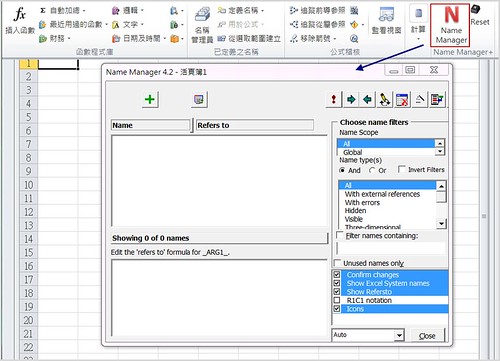
- Excel (2010)選單,[公式] → [Name Manager] 啟動。
- Add a Name:VertValue,取得從第一行 (時間欄位)有含資料列的總列數 (row number),公式如下:
> VertValue = OFFSET(即時資料!$A$2,1,0,COUNT(即時資料!$A:$A),1) - Add a Name:TxfPrice (台指期成交價),取得含台指期成交價欄位的所有資料列。
> TxtPrice = OFFSET(VertValue,0,2) - Add a Name:TxfBidSpread (委買賣口數價差),取得含台指期委買賣口數價差欄位的所有資料列。
> TxfBidSpread = OFFSET(VertValue,0,5)
測試資料欄位:
如何測試輸入的公式是否正確?
雙點擊 (安裝上述的 Add-in 才有此功能)欲檢查的名稱,並從 Excel 工作表內可看到所圈選資料列的範圍。
二、新增圖表,指定資料來源
- Excel 選單,選擇 [插入] → 圖表區中選擇任一圖形 (後續均可再更改),在此選擇 [折線圖]。
- 點選所新增的圖表,在選單中會出現 [圖表工具],點選 [設計] → [選取資料]。 (或於圖表內,滑鼠右鍵點選亦可。)
- 在出現的 [選擇資料來源] 對話框中,於左側 [圖例數目 (數列)] 新增欲在 Y (垂直)軸顯示的數列 (SERIES):
> 數列名稱:台指期價格 數列值: =即時資料!TxtPrice
> 數列名稱:委買賣口數差 數列值: =即時資料!TxtPrice
PS. 其中,"即時資料" 為工作表 (Worksheet)名稱,一般預設為 Sheet1, Sheet2, ...,可更改名稱。 - 在右側的 [水平(類別)坐標軸標籤],亦即 X (水平)軸,對剛新增的每一個數列,編輯標籤值範圍:
> = 即時資料!Vertvalues
PS. 兩個數列的標籤值均一樣,但仍需個別編輯。 - 編輯後的初始圖表與 [選擇資料來源] 所新增的數列圖例如下:
- 編輯圖表內容的屬性,包括座標軸與數列等 (雙點擊各圖形元件編輯):
- 左方的價格坐標軸,修改 最小/最大, 主要/次要 刻度為固定,並給予適合資料顯示的數據範圍。 (例如台指期價格設定為 7000~7200,可包含所記錄的數據。)
- 下方的時間坐標軸,修改 指定間隔的刻度間距 (如設為 60),使之座標值數據不致繁多緊密;同時可設定數值格式,如設定只顯示至分 (hh:mm)。
- 點選圖表內 [圖例項目] → [委買賣口數差],也就是準備編輯 [委買賣口數差] 數列的屬性。
o 右鍵選擇 [資料數列格式],出現對話框,主要的設定要更改該數列資料的繪製於 [副坐標軸]。
o 右鍵選擇 [變更數列圖表類型],出現對話框,在此選擇設定為直條圖。 - 可針對各數列更改顯示顏色。
設定完成後的圖表如下。
後續待克服問題:
- 利用 VBA 程式撰寫可於動態期間更改圖表屬性,例如可依據盤中最高/最低價,設定台指期價格上下的數值範圍。
- 可依據數列的正負值,而顯示不同的顏色。

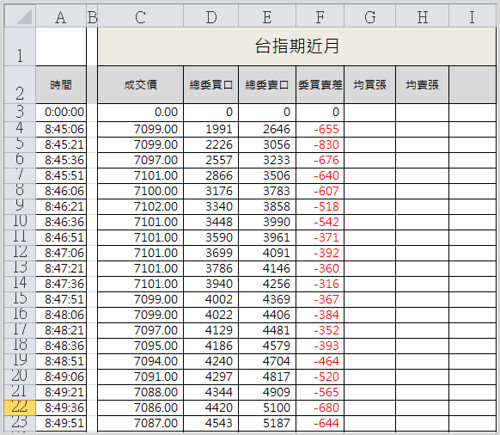
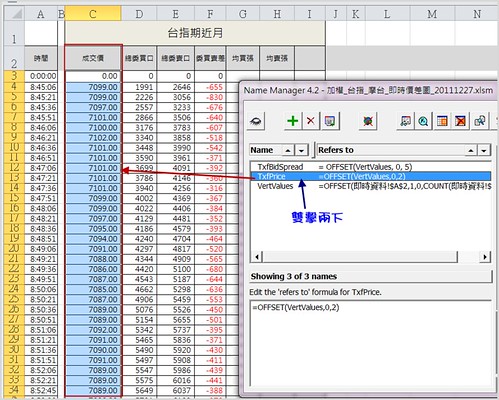

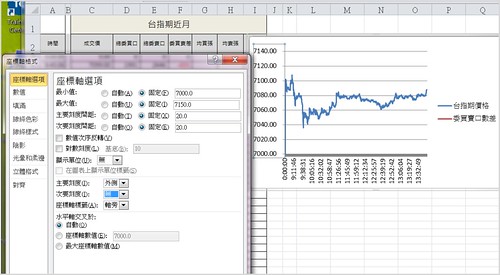
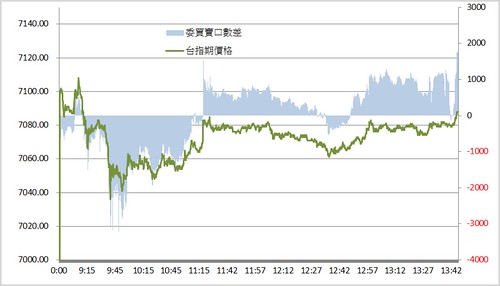
請問你那邊有付費教課的嗎?有沒有連絡的住址和電話?
2.Excel (2010)選單,[公式] → [Name Manager] 啟動。那個部份我看不懂,因為我啟動了[Name Manager] 並未出現一整列(測試資料欄位:)請問你有這一方面的教學嗎?我願意付費學習。
不好意思,目前仍未提供關於 Excel 這方面的課程喔。
可以用下式取代.
其實區間低價,區間高價也可在VBA中直接定義.
.MinimumScale = Range(“區間低價”)
.MaximumScale = Range(“區間高價”)
是的,這樣的實作方法會比較好。 ^^
測試結果:如在VBA中直接命名名稱及參考公式,應該如下使用才行,
其中YH,YL是已定義完成的動態範圍.
ActiveWorkbook.Names.Add Name:=”區間高價”, RefersTo:=”=ROUND(MAX(YH)*1.05/10,1)*10″
ActiveWorkbook.Names.Add Name:=”區間低價”, RefersTo:=”=ROUND(MIN(YL)*0.95/10,1)*10″
‘ K線圖
ActiveSheet.ChartObjects(“圖表 3”).Activate
‘ ActiveChart.ChartArea.Select
ActiveChart.Axes(xlValue).Select
With ActiveChart.Axes(xlValue)
.MinimumScale = Evaluate(“區間低價”)
.MaximumScale = Evaluate(“區間高價”)
.MinorUnitIsAuto = True
.MajorUnitIsAuto = True
.Crosses = xlAutomatic
.ReversePlotOrder = False
.ScaleType = xlLinear
.DisplayUnit = xlNone
End With
哈,您真有研究精神,不錯。 ^^
設定台指期價格上下的數值範圍。
我的作法:
在某兩儲存格儲存範圍最大和最小值再加百分比空間,如
[G19]->=ROUND(MAX(YH)*1.05/10,1)*10 ‘取整數
[G20]->=ROUND(MIN(YL)*0.95/10,1)*10
當然YH,YL名稱要先定義動態範圍,Y軸高,Y軸低要動態自動抓出來.
然後在VBA裡如下,即成.
ActiveSheet.ChartObjects(“圖表 3”).Activate
ActiveChart.Axes(xlValue).Select
With ActiveChart.Axes(xlValue)
.MinimumScale = Sheets(“圖表”).Range(“G20”).Value
.MaximumScale = Sheets(“圖表”).Range(“G19”).Value
.MinorUnitIsAuto = True
.MajorUnitIsAuto = True
.Crosses = xlAutomatic
.ReversePlotOrder = False
.ScaleType = xlLinear
.DisplayUnit = xlNone
End With
其實我必較在乎的是那個 G19、G20 等絕對座標的問題。 🙂
也就是說我在程式實作,盡量想去避免掉而改以相對性座標。所以也才會有這類 Named Range 的做法。
不過還蠻感謝您能提供相關實作的技術的分享。 ^^
版主您好 請問您有接觸過j線正字圖嗎 也就是所謂j-chart
是一種市場輪廓變形的理論 本來差點就能取得 但現在的問題是要有人懂R語言才有機會 這是一項有趣的事 現來懇求版主希望有一些=進展突破
從來沒聽說耶。也沒聽說過有 R 語言。 !^^
大哥您好,有幸看到您這篇教學文章,因為我是用2007EXCEL,不知是否能使用,
另外,在”測試欄位資料”中其數據是否要自己輸入??
感謝您!!
補充一下
應該是要問~
我若要學習VBA和本篇所談的功能,
不知是否有專門課程和費用?
因我住南部,有視訊教學嗎?還是必須到北部上課呢?
謝謝
您好:
我這篇 blog 內容只是個人的實作備忘錄而已,所以並未公布所有的實作細節,包括 vba 程式碼等。
現階段我也沒有開設相關程式交易等實作教學的課程,若以您尚未學習 vba 等基本語法,可能仍需花上一段學習基礎程式語法後,會比較理解本篇的內容。
若以個人一對一的教學,可能對我目前在軟體設計的領域上,並不太洽當,這點請多包涵。
版大您好
我不懂程式但很想透過程式透析盤中籌碼變化,
一直想找類似貴版的內容,所幸瀏覽至此,
也下載了”Name Manager”,
但,還是無法了解”如何將動態數據自動分批紀錄”,而製作成圖表,深感困惑。
懇請,版大再次詳解步驟與程式語法,或者電話教學,或者當面學習,萬分感謝。
本人使用EXCEL2003與openoffice不知道是否適用這個檔案呢?
dde訊號只會擷取貼上其他都有看沒有懂……….>_<
如果把擷取欄與此程式搭配要怎麼用????
勞煩請以excel2003模式寫出範例講解
因為下載至今仍不知道怎麼用…謝謝…………
大哥…您好…
關於dde…有幸在此看到大哥的網站…
希望大哥可以開班授課
或出本書…造福人群…
我都被被外資打敗了…
以上…順心
有這些工具都還是次要的,最重要的仍在於交易心態與交易策略及紀律。
附帶一提,我也是慘賠,哈。